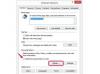Табеле за запошљавање могу послужити као централно средиште, организујући ваш процес запошљавања.
Направите нову Екцел радну свеску за своју кампању регрутовања. Сачувајте радну свеску са смисленим насловом „Шаблон за запошљавање“ или „Сарадници продаје, јун 2014.“, тако да можете лако да приступите исправним подацима.
Унесите поља која желите да пратите у ред 1, с лева на десно. Почните са идентификаторима кандидата, као што су „Презиме“, „Име“, „Телефон“, „Е-пошта“ и „Адреса“. Користите било који поља важна за ваш процес регрутовања и одуприте се искушењу да комбинујете податке који могу да вас ограниче претраге. На пример, ако намеравате да контактирате подносиоце захтева конвенционалном поштом, размислите о проширењу „Адресе“ на „Улица“, „Град“ и „Поштански број“ да бисте олакшали претрагу и спајање поште.
Наставите са другим ставкама за праћење у реду 1. Ово би могло да укључи „Статус“, где би паметан корисник Екцел-а могао да дода падајуће листе са уносима као што су „Примљено“, „Интервјуисано“ и „Одбијено“, иако су директни уноси текста можда све што вам треба. Друге корисне колоне могу укључивати „Коментари“, „Следећи кораци“ и поље за хипервезу до биографије кандидата, ако се чува дигитално.
Додајте колоне за интерну употребу, као што су „Извор пријаве“, „Регрутер“ – ако их имате неколико у свом одељењу или користите спољне агенције – и било која друга поља која можете да користите за упоређивање кандидата. Да бисте побољшали читљивост, можда ћете желети да форматирате област података ваше табеле као табелу користећи унапред подешене вредности укључене у траку менија.
Сачувајте табелу пре додавања података, можда са речју „Резервна копија“ придодатом имену датотеке, да бисте били сигурни да имате чисту копију за будуће кампање или као основу за ревизију. Чување ваше табеле као шаблона такође омогућава ово, тако да је једноставно започети нове кампање за запошљавање или организовати своје кандидате по временским периодима као што су месечни, квартални или годишњи.